Kako natisniti fotografije na tiskalnik iz računalnika
 Obstaja več načinov za tiskanje slik na tiskalniku. Vse metode imajo drugačen nabor funkcij in se uporabljajo v različnih situacijah.
Obstaja več načinov za tiskanje slik na tiskalniku. Vse metode imajo drugačen nabor funkcij in se uporabljajo v različnih situacijah.
Vsebina članka
Pravila za tiskanje fotografij iz računalnika
Obstaja nekaj pravil, ki vam bodo omogočila tiskanje visokokakovostnih slik prek računalnika:
- Prepričajte se, da je naprava pravilno priključena. Za preverjanje je najbolje uporabiti navodila. Po vklopu preverite, ali je tiskalnik pripravljen za uporabo.
- Počistite čakalno vrsto. Če želite to narediti, pojdite na "Start", "Nadzorna plošča". Tam iščemo razdelke »Naprave in tiskalniki«. Ko ga odprete, se prikažejo kategorije, izberite »Tiskalniki«. Prikažemo seznam tiskalnikov, povezanih z računalnikom. To velja tudi za virtualne modele (nekatere aplikacije jih ustvarijo za povečanje funkcionalnosti naprave). Najdemo svoj tiskalnik. Levi klik in na vrhu bi se moral prikazati gumb »Ogled čakalne vrste za tiskanje«. Omogočil vam bo odpiranje vseh dokumentov, ki so v čakalni vrsti. Če je seznam prazen, vam ni treba storiti ničesar, če pa so na njem ostali dokumenti, jih je treba izbrisati.

Pozor! Vnaprej naložite potrebno količino papirja in preverite količino črnila v kartuši.
Kakšne težave se lahko pojavijo
Zelo pogosto naprava ne natisne slike, čeprav deluje.V večini primerov je težava posledica manjkajočih gonilnikov ali ponovne namestitve.
Če pride do napak pri delovanju naprave in jih ne morete ugotoviti, poskusite odpreti »Naprave in tiskalniki« in preveriti napake pri delovanju naprave. To storite tako, da poiščete naš tiskalnik, z desno miškino tipko kliknete in poiščete postavko »Odpravljanje težav«. Preverjanje delovanja bo trajalo nekaj minut. Če Windows najde nekaj napak, bo ponudil možnosti za njihovo odpravo, na primer prenos ali posodobitev gonilnikov prek spletnega mesta razvijalcev.
Referenca! Gonilnike lahko znova namestite tudi z uporabo diska, ki je priložen kompletu. Samo vstavite ga v pogon in namestite.

Če ponovna namestitev gonilnikov ni pomagala, preverite naslednje:
- Če uporabljate fotografski papir, preverite, ali ga tiskalnik ne zazna. Najprej poskusite s prenosom na navaden papir in če deluje, je težava v fotografskem papirju.
- Šobe bo morda treba očistiti. Poskusite ga očistiti sami, če pa to ne deluje, prosite strokovnjaka.
- Morda v kartuši ni dovolj črnila in ne more prenesti visokokakovostne slike. Napolnite ga z gorivom.
- Če to ne pomaga, je verjetno pokvarjen kabel (tako napajalni kot USB) ali konektor. Začnite s preverjanjem priključka tako, da vanj vstavite bliskovni pogon USB. Preglejte kable in priključek glede zunanjih poškodb. Njihovo delovanje je precej težko določiti sami, bolje je vprašati strokovnjaka.
Tiskanje fotografij na tiskalnik iz računalnika: korak za korakom
Fotografije lahko natisnete na tiskalnik prek računalnika na 3 načine:
- Uporaba standardnega tiskanja aplikacij.
- Uporaba
- Uporaba
Oglejmo si algoritem vsake aplikacije.
Tiskanje slik
To je najhitrejši način prenosa, vendar je nabor funkcij minimalen. Izbrati moramo eno ali več slik in pritisniti desni gumb miške. V oknu, ki se prikaže, izberite »Natisni«. Zdaj se prikaže okno z nastavitvami za predogled slike, ki se prenaša. Dodatna dejanja niso potrebna. Ta metoda vam omogoča, da izberete naslednje:
- Velikost papirja.
- Kvaliteta slike.
- Število izvodov.
- Tiskalnik, ki bo uporabljen za tiskanje.
- Lokacija slike na strani.
Zdaj ostane le še klik na gumb »Natisni« in počakati, da se dokumenti natisnejo.
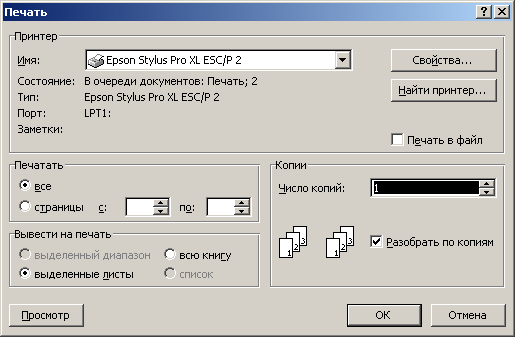
Prek Paint
Ta metoda je nekoliko bolj zapletena, vendar jo lahko razume vsak. Delamo naslednje:
- Izberite sliko in jo kliknite z desno tipko miške.
- Prikaže okno, v katerem morate izbrati »Odpri z«. Izbira aplikacije
- Po zagonu programa pritisnite kombinacijo gumbov “CTRL + P”.
- Zdaj se odpre okno. Tam lahko naredite osnovne nastavitve. Poleg standardnega nabora nastavitev (navedenih v prvi metodi) vam Paint omogoča prilagajanje same slike. Dokument je zdaj mogoče natisniti.
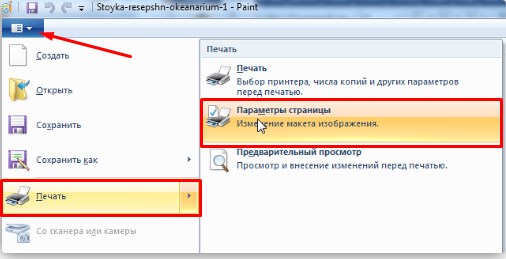
Photoshop
Ta metoda je priporočljiva samo za napredne uporabnike. Funkcionalnost programa je veliko večja, zato se lahko zmedete v nastavitvah. Če želite uporabiti Photoshop, naredite naslednje:
- Izberite sliko in jo kliknite z desno tipko miške.
- Izberite razdelek »Odpri z«. Izberite aplikacijo Adobe Photoshop.
- Ko odprete aplikacijo, pritisnite kombinacijo gumbov “CTRL + P”.
- Naše okno se odpre. Photoshop podpira vse funkcije standardnega tiskanja slik in programa Paint.Toda poleg tega obstaja še en nabor funkcij, ki so namenjene izboljšanju kakovosti slike ali uvedbi nekaterih sprememb.
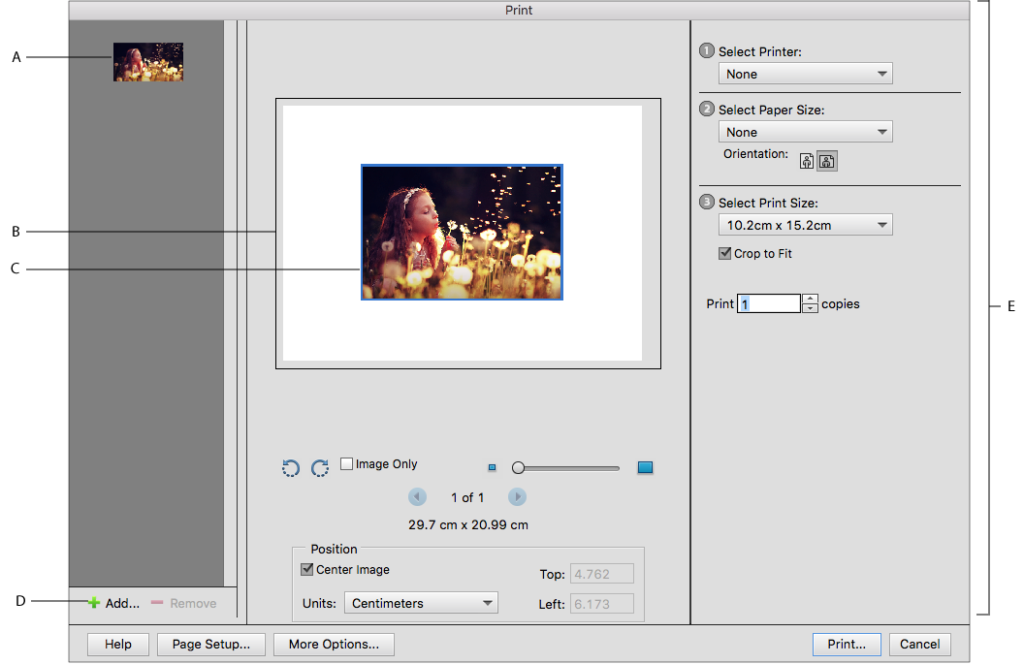
Za prenos slik je mogoče uporabiti skoraj vsak program, ki lahko odpre fotografije. V večini primerov morate za odpiranje okna za tiskanje pritisniti kombinacijo gumbov »CTRL+P«. Ne pozabite preveriti delovanja tiskalnika in eksperimentirati z nastavitvami za kakovost slike.





